Барлығы Android-дің әлемдегі ең жылдам дамып келе жатқан мобильді платформалардың бірі екенін біледі. Android бізге өзінің мобильді құрылғысының керемет тәжірибесінен ләззат алуға мүмкіндік береді. Арқылы шығарылған көптеген мүмкіндіктер бар Android бірақ Android қолданушыларының көпшілігі білмейтін маңызды ерекшеліктердің бірі - «Android құрылғысын қашықтан басқару». Ия, сіз дұрыс нәрсені естідіңіз. Android Device Manager көмегімен Android ұялы телефонын қашықтан басқара аласыз. Android Device Manager дегеніміз не? Android құрылғысы жоғалған кезде оны басқару үшін Android құрылғысын басқарудың егжей-тегжейлі қадамдарын қарастырайық.

Android Device Manager - ерекшеліктері
Android Device Manager - бұл өзінің Android қолданушылары үшін Google жасаған тиімді құрал. Осы құралды қолдану арқылы сіз төменде келтірілген келесі әрекеттерді орындай аласыз:
- Android картасын Google Maps-те оңай табуға болады.
- Сіз ұялы телефоныңыздың құлыптау кодын өзгертесіз.
- Егер сіз ұялы телефоныңызды шағын қашықтықта жоғалтсаңыз, онда сіз ұялы телефоныңызға үнсіз режимде қоңырау шала аласыз.
- Егер сізде ұялы телефоныңызда қандай да бір тіркелгі деректері болса, оны басқаларға көрсеткіңіз келмейді, тіпті сіздің ұялы телефоныңыз ұрлап кетсе де, сіз жай ғана Android Device Manager көмегімен ұялы телефоныңыздың толық деректерін өшіре аласыз.
талаптар
Егер сіз Android Device Manager бағдарламалық жасақтамасының барлық мүмкіндіктерін пайдаланғыңыз келсе, оны қолдануға қойылатын кейбір талаптар бар.
- Android Device Manager пайдалану үшін алдымен Android мобильді құрылғысында құрылғыны қашықтан басқаруға рұқсат беру керек. Параметрлер> Google параметрлері> Қауіпсіздік> Android Device Manager, содан кейін өтіңіз қосу Android Device Manager бағдарламасындағы екі опция.
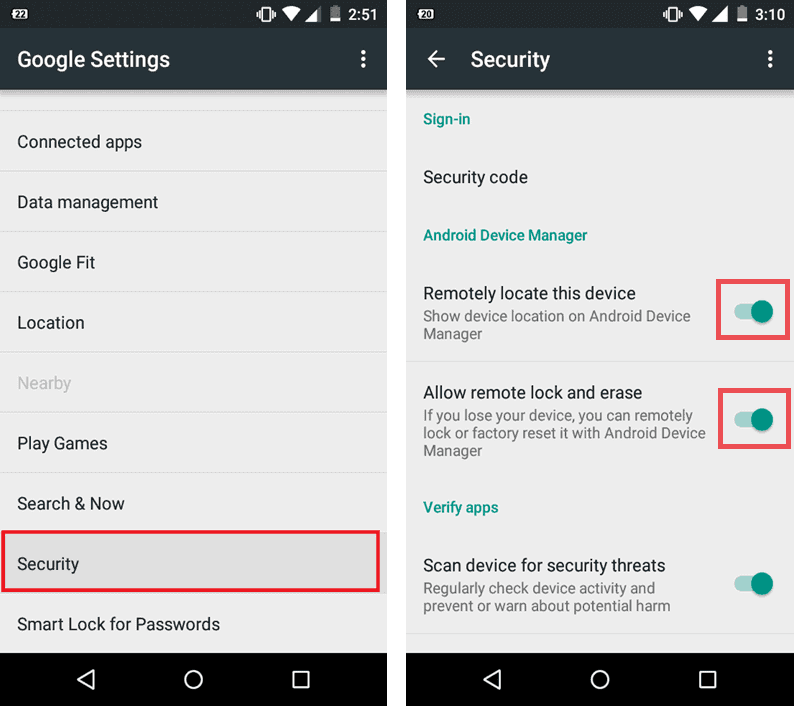
- Екінші опцияны басқан кезде, яғни Қашықтан құлыптауға және өшіруге рұқсат беріңіз, ұялы телефон сізден «Құрылғының әкімшісін іске қосуға» рұқсат беруді сұрайды. «Іске қосу».
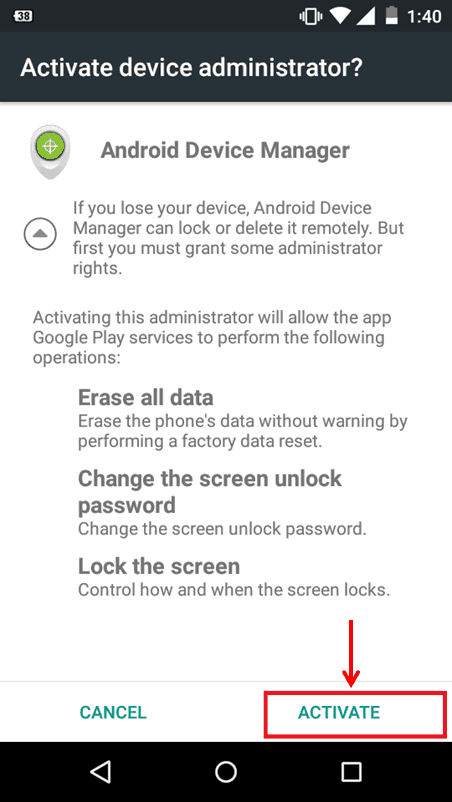
- Сіздің ұялы телефоныңыз жарамды интернет қосылымына қосылуы керек (ұялы байланыс немесе WiFi желісі). Егер сіздің ұялы телефоныңыз офлайн режимінде болса, онда сіз бұл әрекеттерді орындай алмайсыз.
- Сіздің құрылғыңыз «Орынға қатынасу» мүмкіндігін қосқан болуы керек.
- Сізде Android мобильді телефонымен байланысты Gmail тіркелгісінің деректері болуы керек.
Android Device Manager қолданудың екі қарапайым тәсілі
Жоғалған Android құрылғысын табуға көмектесетін Android Device Manager бағдарламасын пайдаланудың екі қарапайым әдісі бар.
- Веб-сайттан.
- Оның қосымшасынан.
Google 2013 жылдың тамызында Android Device Manager веб-нұсқасын шығарды, содан кейін олар Android Device Manager қолданбасын жасап шығарды Google Play Store Бұл бағдарлама қазіргі уақытта Android нұсқасы 2013 немесе одан жоғары нұсқаларында жұмыс істейтін құрылғылар үшін қол жетімді.
1. Android Device Manager бағдарламасын веб-сайттан қалай пайдалануға болады:
- Алдымен Android Device Manager парағына өтіп, байланысты Gmail тіркелгісіне кіру керек.
- Енді Google автоматты түрде Android құрылғысын Google Maps-те табады және ол сізге келесі нәтижені көрсетеді:
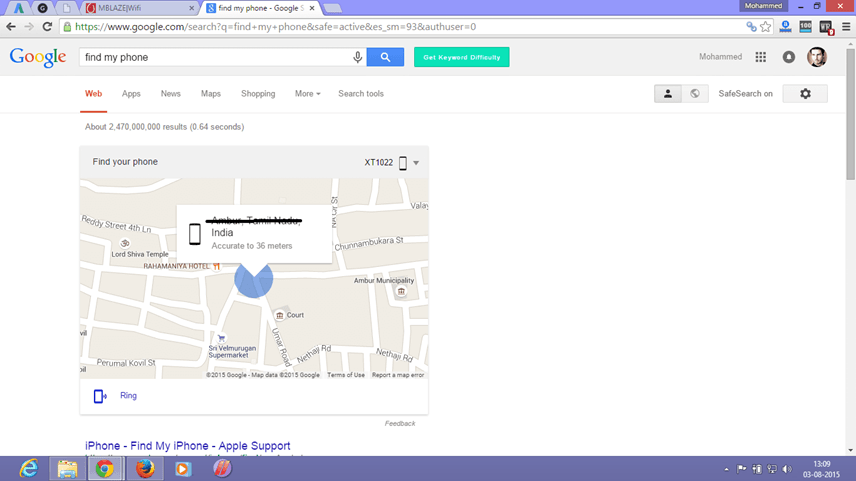
- Енді ұялы телефоныңыздың орналасқан жерінде төменде көрсетілген үш опция болады, яғни Қоңырау, Құлыптау және өшіру.

1. Сақина: Егер сіз ұялы телефоныңызды шағын қашықтықта жоғалтсаңыз, «Қоңырау» түймесін басыңыз. Енді сіздің ұялы телефоныңыз 5 минут ішінде автоматты түрде шырылдайды (тіпті егер ол үнсіз режимде болса) және сіз оны осы уақыт аралығында оңай таба аласыз.

2. Құлып: Егер сіз ұялы телефоныңызда құлыптау экранының кез-келген түрін қосқан болсаңыз, оны Android Device Manager көмегімен «Құлыптау кодына» ауыстыра аласыз. Құлыптау опциясында тағы екі өріс бар, яғни қалпына келтіру хабары және телефон нөмірі. Екі нұсқа да ерікті, бірақ олар сізге көп көмектесе алады.

- Телефон нөмірі: Енді сіз қоңырау шала алатын кез-келген басқа телефон нөмірін (досыңыздың немесе туыстарыңыздың) нөмірін енгізіңіз.
- Енді осыларды жасағаннан кейін сіздің жоғалған Android мобильді телефоныңыз келесідей болады:
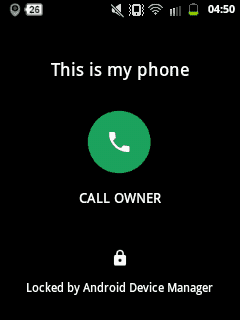
- Енді сіздің ұялы телефоныңызды алған адамның тек 1 мүмкіндігі бар, яғни «Қоңырау иесі». Егер ол оны басса, сізге ұялы телефонға қазір енгізілген нөмірден қоңырау түседі.
3. Өшіру: Егер сіздің ұялы телефоныңызда маңызды деректер болса және оны басқаларға көрсеткіңіз келмесе де, сіздің ұялы телефоныңыз ұрлап кетсе де, ұялы телефонның деректерін сүртіп тастаңыз. Бұл сіздің телефоныңыздың деректерін толығымен жояды.

жаңарту:
Google Android құрылғысын жылдам табу үшін жаңа мүмкіндік шығарды. Google-ге «Телефон менің телефоным» деп терсеңіз жеткілікті, ол сіздің құрылғыңызды автоматты түрде тез табады.
Сіз өзіңіздің барлық нәрсеңізді басқара аласыз Google Play-ден Android құрылғылары Параметрлер. Егер сізде біреуге сатқан немесе басқа адамға берген ескі ұялы телефоныңыз болса, оны сол параметрлерден алып тастай аласыз. Егер сіз кез-келген құрылғыны Google Play параметрлерінен алып тастасаңыз, құрылғы оны Android Device Manager тізіміне енгізбейді.
2. Android Device Manager бағдарламасынан қалай пайдалануға болады:
- Егер сізде Android Device Manager веб-нұсқасында қиындықтар туындаса, біреудің Android мобильді телефонын қарызға алып, Play Store дүкенінен Android Device Manager қолданбасын орнатыңыз.
- Бағдарламаны орнатқаннан кейін «Қонақ» ретінде кіріп, құрылғыңызды қашықтан басқарыңыз.
Мында басыңыз: Android Device Manager қолданбасын орнатыңыз
Android Device Manager - Google жасаған ең жақсы құралдың бірі. Google-ге сәйкес, бұл құрал құрылғыны желіде болған кезде ғана табуға немесе басқаруға көмектеседі. Мүмкін олар жақын арада оның оффлайн мүмкіндіктерін шығара алады. Менің ойымша, қазір Android Device Manager көмегімен бәрі түсінікті шығар.
Қонақтың авторы туралы: Мұхаммед Фарман - бұл Tech Geek, ол Android, Windows және басқа көптеген тақырыптар бойынша жазуды ұнатады. Ол All Tech Share-те блог жүргізеді.
